在word文檔中設(shè)置文字的格式,有時(shí)候需要使用word內(nèi)部提供的設(shè)置好的格式,就比如設(shè)置文字的不同級(jí)別的標(biāo)題,就需要使用各種標(biāo)題的樣式!
一般情況下,要使用標(biāo)題,在格式工具欄上面,有“正文”兩個(gè)字的那個(gè)下拉列表框,里面就有標(biāo)題的樣式,但是,如下圖一樣。
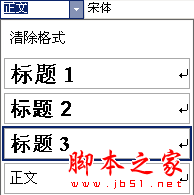
一般只有三級(jí)的標(biāo)題樣式,標(biāo)題 1、標(biāo)題 2和標(biāo)題 3,如果但是沒(méi)有標(biāo)題4、標(biāo)題5、標(biāo)題6等等,但是萬(wàn)一我們要使用標(biāo)題4、標(biāo)題5、標(biāo)題6或者更多級(jí)別的標(biāo)題,應(yīng)該如何設(shè)置才能使用呢,方法如下,不算難。
找到菜單“格式”→“樣式和格式”,如下圖。
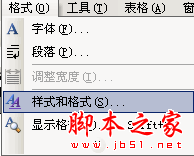
這樣,在word界面的右邊,會(huì)看到如下圖區(qū)域的面板。
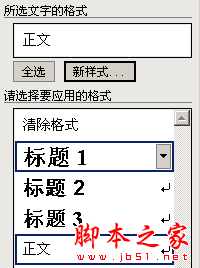
在面板中,點(diǎn)擊“新樣式”,打開(kāi)如下圖對(duì)話框。
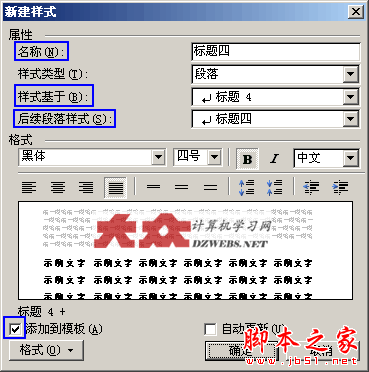
上圖中,有四個(gè)地方是需要你設(shè)置的,分別是名稱、樣式基于(這里就選擇標(biāo)題4)、后續(xù)段落樣式和添加到模板。
此外,還可以有選擇的設(shè)置字體、字號(hào)和字型等屬性。
設(shè)置好了,點(diǎn)擊“確定”退出即可。
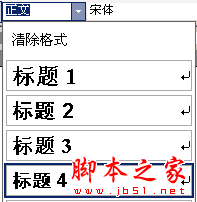
現(xiàn)在看上圖,都看到了吧,我們添加的標(biāo)題 4就添加成功了,如果你還想添加標(biāo)題5、標(biāo)題6甚至更多,就使用相同的方法吧。
新聞熱點(diǎn)
疑難解答
圖片精選